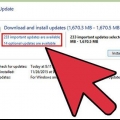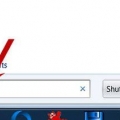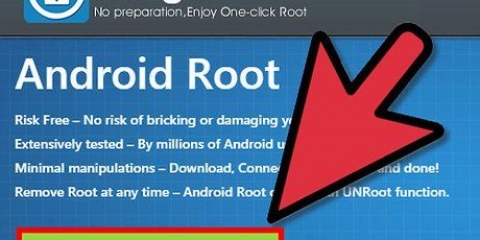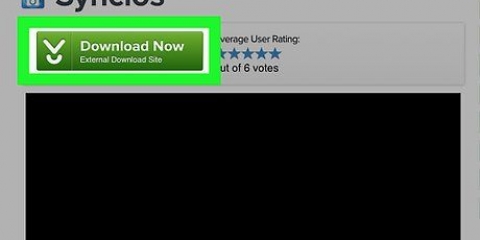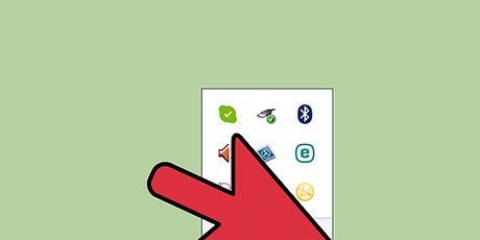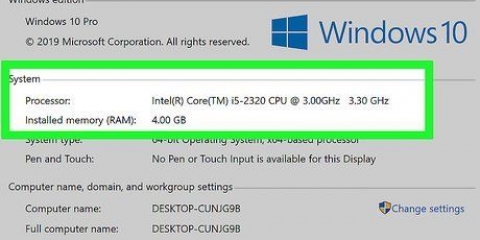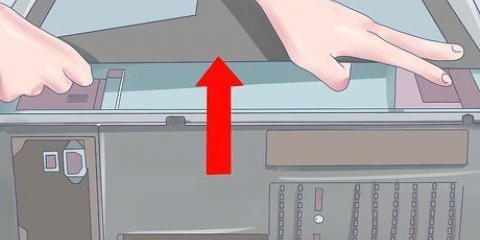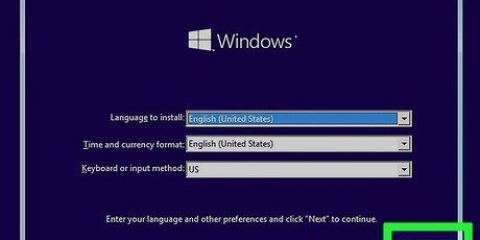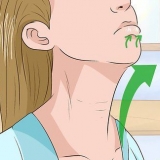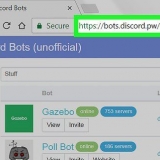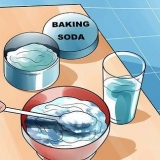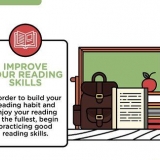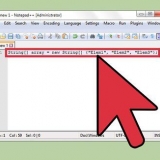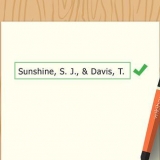CD – As jou toestel met `n CD gekom het, begin dit in jou rekenaar en volg enige instruksies op die skerm. Vervaardiger se webwerf – Jy kan dikwels drywers vir die toestel op die vervaardiger se webwerf vind. Soek `n skakel genaamd: "Drivers," "Sagteware" of "Support" en laai dan die nuutste drywers na jou rekenaar af. Jy kan gewoonlik bestuurders laat loop deur op hul ikoon te dubbelklik. Ander bronne – Wat buitengewoon ou of verouderde toestelle betref, kan jy dalk gewysigde drywers op webwerwe soos GitHub of SourceForge vind. In daardie geval kan jy daardie bestuurderlêers aflaai en laat loop deur daarop te dubbelklik. Wees baie versigtig hiermee, want dit is maklik om `n virus op hierdie manier af te laai.
klik op Begin klik op Aan af klik op Begin oor 



Byvoorbeeld: as jy die bestuurders van `n webkamera wil opdateer, dubbelklik op die kategorie Kameras. As jy ingekeep opsies direk onder die kategorie sien, is dit reeds oop.




Die bestuurderopdaterings sal dalk vereis dat jy deur sommige opsies klik, so doen dit wanneer jy gevra word. As jy na `n kort rukkie `n boodskap sien soos, `Die beste drywers vir jou toestel is reeds geïnstalleer`, dan is die gekose toestel reeds opgedateer.
Installering en opdatering van drywers op 'n windows-rekenaar
Hierdie handleiding sal jou leer hoe om drywers vir jou Windows-rekenaar te installeer en op te dateer. Drywers is programme wat `n toestel (soos `n webkamera) help om met `n rekenaar te kommunikeer. Die meeste toestelle sal bestuurders outomaties installeer wanneer dit aan jou rekenaar gekoppel is, maar as die toesteldrywers nie behoorlik opgedateer is nie, sal die toestel dalk nie behoorlik werk nie.
Trappe
Deel 1 van 2: Installeer drywers

1. Verstaan dat die meeste drywers outomaties geïnstalleer word. Randapparatuur soos webkameras, drukkers, rekenaarmuise, sleutelborde, ens. is gewoonlik bruikbaar met jou rekenaar, nadat hulle aan die rekenaar gekoppel is en vir `n paar minute alleen gelaat is. Jy sal dalk moet, maar gewoonlik hoef jy dit nie handmatig te installeer nie.

2. Maak seker jyis aan die internet gekoppel. Alhoewel baie toestelle self drywers kan installeer, benodig sommige toestelle (soos drukkers) `n internetverbinding om die nodige drywers af te laai.

3. Koppel jou toestel aan jou rekenaar. Jy doen dit gewoonlik deur die toestelkabel (soos `n USB-kabel) aan `n poort op jou rekenaar te koppel.

4. Volg die instruksies op die skerm. Bestuurders installeer gewoonlik op die agtergrond (wat beteken dat jy niks hoef te doen om dit te installeer nie), maar jy sal dalk sekere instellings moet spesifiseer of tot `n ooreenkoms moet instem voordat jou toestel op jou rekenaar kan begin installeer.

5. Probeer om die drywers handmatig te installeer. As jou toestel nie outomaties sy eie drywers installeer nie, kan jy dalk die toestel se drywers vanaf een van die volgende bronne installeer:

6. Herbegin jou rekenaar. Sodra jy die toestel en die ingeslote drywers geïnstalleer het, sal die herbegin van jou rekenaar verseker dat die drywers behoorlik geïmplementeer is. Jy doen dit soos volg:
Deel 2 van 2: Dateer drywers op

1. Maak Start oop
. Klik op die Windows-logo in die onderste linkerhoek van die skerm.
2. tipe toestelbestuurder. Dit sal jou rekenaar soek vir die Device Manager-nutsding, wat jy sal gebruik om bestuurders op te dateer.

3. klik op Toestelbestuurder. Jy kan dit aan die bokant van die Start-kieslys vind. Dit sal die Toestelbestuurder-venster oopmaak.
Jy moet op die Toestelbestuurder-ikoon in die taakbalk klik om die Toestelbestuurder-venster oop te maak voordat jy voortgaan.

4. Maak `n kategorie oop. Vind die kategorie vir die tipe toestel wat jy wil opdateer en dubbelklik daarop. Dit sal veroorsaak dat verskeie opsies onder die kategorie-opskrif verskyn.

5. Kies jou toestelnaam. Onder die kategorie-opskrif, klik op die spesifieke toestel waarvoor jy drywers wil opdateer. Dit sal daardie toestel kies.

6. Klik op die bladAksie. Jy kan dit aan die bokant van die Toestelbestuurder-venster vind. `n Aftrekkieslys sal verskyn.

7. klik op Dateer bestuurder op. Jy sal hierdie opsie aan die bokant van die aftreklys vind. `n Nuwe venster sal oopmaak.

8. klik opSoek outomaties vir opgedateerde bestuurders. Hierdie opsie is in die middel van die spyskaart. Jou rekenaar begin aanlyn na bestuurders soek.

9. Wag vir die bestuurder om opgedateer te word. As nuwe drywers vir die geselekteerde toestel beskikbaar is, sal jy `n kennisgewing ontvang dat hulle geïnstalleer word, en `n kennisgewing wanneer die installasie voltooi is.
Wenke
- Soms is spesiale sagteware ingesluit op die aandrywers wat met randapparatuur kom wat jou toelaat om prettige kenmerke by die produk te voeg (soos gesigfilters vir `n webkamera).
- Steek altyd USB-toestelle uit voordat hulle uit die poort verwyder word. Jy doen dit deur op die flitsskyf-ikoon in die onderste regterhoek van die skerm te klik (jy moet dalk die ^ om die flash drive-ikoon te sien) en dan Verwyder.
- As jy bestuurders van `n ander webwerf as die amptelike een aflaai, kan jy gevra word vir die argitektuur (32-bis of 64-bis) van jou rekenaar. Gaan asseblief eers jou rekenaar se bisweergawe na om hiervan seker te maak.
Waarskuwings
- As u op derdeparty-webwerwe na bestuurders soek, moet u nooit `n bestuurder aflaai sonder gebruikersgraderings of terugvoer nie. Dit is uiters belangrik om te weet wat jy dalk installeer voordat jy dit aflaai.
Artikels oor die onderwerp "Installering en opdatering van drywers op 'n windows-rekenaar"
Оцените, пожалуйста статью
Soortgelyk
Gewilde